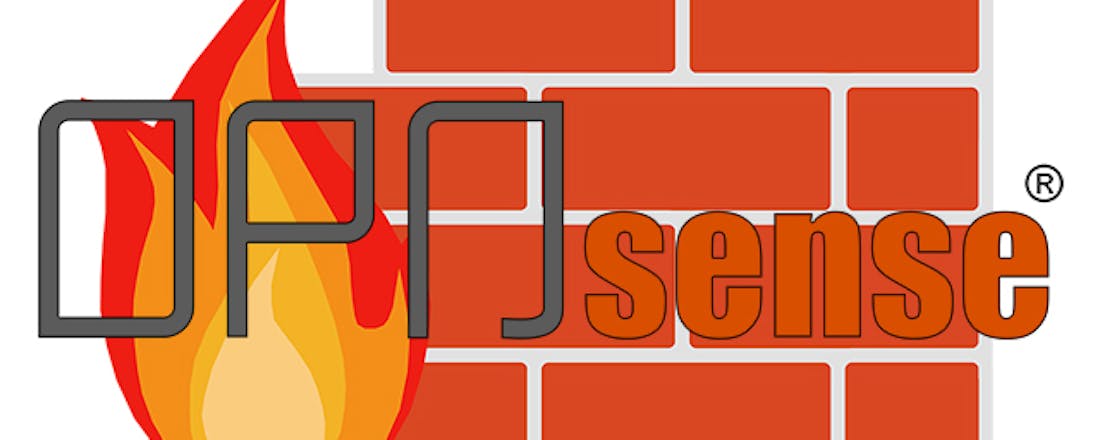Firewall op router installeren met open-source OPNsense
Internet komt bij je binnen via de router van je provider, maar wat gebeurt er daarna? Wie een ‘verantwoordelijke huisvader’ wil zijn voor zijn thuisnetwerk, zou hier een firewall achter moeten zetten. Dat kan met OPNsense, een opensource besturingssysteem met webinterface dat als firewall en router functioneert. We leggen uit hoe.
OPNsense is een opensource, op FreeBSD gebaseerd besturingssysteem dat van een computer een firewall en router voor je thuisnetwerk maakt. De functionaliteit is ook uit te breiden met allerlei plug-ins. De drijvende kracht achter dit besturingssysteem is het Nederlandse beveiligingsbedrijf Deciso, dat ook hardware verkoopt om OPNsense op te draaien.
Met OPNsense haal je een krachtig en gebruiksvriendelijk systeem in huis om je thuisnetwerk te beveiligen. Bovendien heeft het uitstekende documentatie.
Hardware-benodigdheden
Allereerst dien je na te denken over de hardware. OPNsense ondersteunt zowel 32- als 64bit-processors (Intel-compatibel) en draait vanaf een sd-kaart, ssd of harde schijf. De ontwikkelaars raden wel aan om 64bit-hardware te gebruiken.
De verdere vereisten hangen uiteraard sterk af van de grootte van je netwerk en van welke functionaliteit je allemaal wilt gebruiken. Als je slechts een basisfirewall en -router wilt, volstaat een 32bit-processor op 500 MHz met 512 MB ram en een sd- of cf-kaart met een capaciteit van 4 GB. Hier ga je dan geen ‘caching proxy’ of indringingsdetectie op draaien.
Wil je alle functies kunnen gebruiken, dan heb je een dualcore-processor van 1 GHz nodig met 1 GB ram en een ssd van 40 GB. En als je netwerk een hoge belasting heeft of veel gebruikers, dan raden de ontwikkelaars aan om te upgraden naar een 1,5GHz-processor, 4 GB ram en een ssd van 120 GB.
Je kunt ook niet zomaar een willekeurige pc uit de kast halen en hopen dat alles werkt. FreeBSD heeft immers niet zo’n uitgebreide hardwareondersteuning als Linux. Je raadpleegt het best de hardwareondersteuning van de door OPNsense gebruikte FreeBSD-release.
Uiteraard kun je ook bij ontwikkelaar Deciso of een van zijn partners hardware kopen. Deze hardware is wel duurder, maar dan ben je tenminste zeker van een goede ondersteuning en investeer je ook mee in de ontwikkeling van OPNsense.
OPNsense downloaden en installeren
Lees eerst de documentatiepagina over de installatie. Kies op de downloadpagina een architectuur (32 of 64 bit), een installatietype (kies vga om te installeren vanaf een usb-stick en de initiële configuratie met een toetsenbord en beeldscherm uit te voeren) en Mirror-server.
Pak het resulterende bz2-bestand uit met een programma als 7-Zip en schrijf het image met een programma zoals Etcher naar de usb-stick. Start je systeem dan vanaf deze usb-stick op. Je kunt nu met de gebruikersnaam installer en het wachtwoord opnsense inloggen om het installatieprogramma te starten. Dat kan met een aangesloten toetsenbord en muis, of via ssh (zoals met het programma PuTTY in Windows) op het ip-adres 192.168.1.1. Je computer dient dan wel via een netwerkkabel met je OPNsense-machine verbonden te zijn.
©PXimport
Daarna vraagt het installatieprogramma je om de installatiemodus te kiezen. De optie Quick/Easy Install is in de meeste gevallen het beste, tenzij je OPNsense op hardware met minimale systeemvereisten installeert of meerdere schijven in je hardware hebt. Bevestig daarna dat je OPNsense op de eerste harde schijf of ssd wilt installeren en start opnieuw op.
Na de herstart configureer je de netwerkinterfaces: je lan-interface (die bijvoorbeeld aangesloten is op de switch waaraan alle apparaten in je thuisnetwerk hangen) en de wan-interface (die aan de lan-poort van je modem hangt). Je kunt ook VLAN’s toekennen. Nadat de installatie voltooid is, krijg je een aanmeldprompt te zien, waarop je met de gebruikersnaam root en het wachtwoord opnsense inlogt. Maar ook de webinterface is nu op het ip-adres van je OPNsense-machine toegankelijk met dezelfde aanmeldgegevens.
Als je in de webinterface aangemeld bent, wordt de eerste keer de wizard opgestart. Die leidt je door de initiële configuratie. Je hoeft deze overigens niet volledig te doorlopen: op elk moment kun je met een klik op het logo van OPNsense linksboven de wizard verlaten. Daarna kun je hem opnieuw opstarten in het menu System / Wizard.
Maar de wizard is wel nuttig om vanaf het begin een goede basisconfiguratie te hebben. Zo kun je hier de hostname en het domein van je lokale netwerk, en de dns-servers invullen. Allow DNS servers to be overridden by DHCP/PPP on WAN vink je het best uit als je graag de controle hebt over welke dns-servers je gebruikt (zie ook de masterclass over versleuteld dns in dit nummer). De DNSSEC-ondersteuning kun je inschakelen, al leidt die optie bij verkeerde serverconfiguraties soms tot onbereikbare websites.
©PXimport
In de volgende stap stel je je tijdzone correct in. Daarna komen de instellingen van je wan-interface. Voor een PPPoE-configuratie dien je hier je gebruikersnaam en wachtwoord in te voeren, maar als je dhcp gebruikt voor de verbinding met je modem, hoef je op deze pagina niets te veranderen. In de laatste stap van de wizard verander je ook het root-wachtwoord.
OPNsense stelt het domein van je netwerk standaard in op localdomain. Kies hier gerust iets anders, maar zeker niet local, want dan ontstaat er een conflict met mDNS, dat dit domein ook gebruikt. Als je wilt dat je computers daarna op je thuisnetwerk bereikbaar zijn onder de naam hostname.domein, dien je in Services / Unbound DNS / General nog Register DHCP leases aan te vinken. En als je in de dhcp-instellingen (Services / DHCPv4 / [LAN]) aan je computers een statisch ip-adres op basis van hun mac-adres hebt toegewezen met een bijbehorende hostname (wat sterk aan te raden is), dien je ook Register DHCP static mappings aan te vinken.
Daarna kun je doorklikken naar het dashboard, wat je een overzicht geeft van de toestand van je OPNsense-systeem: wat systeeminformatie, de diensten die draaien en de status van je interfaces. Klik eerst eens bij updates op Click to check for updates. Je krijgt een aantal updates te zien. Klik rechtsboven op Update now om ze te installeren.
Na de update is je systeem klaar om te verkennen. Links vind je allerlei menu’s en in het zoekveld rechtsboven kun je ook zoeken op specifieke trefwoorden, waarna een klik op een zoekresultaat je onmiddellijk naar het juiste menu brengt. Kijk zelf eens rond in de menu’s. Je vindt er de basisfunctionaliteit van een router en firewall. Daar gaan we nu verder niet op in, want we hebben heel wat spannendere zaken te vertellen!
Netwerk analyseren
OPNsense bevat Netflow, een netwerkmonitoringtechnologie die door Cisco ontwikkeld is. Het biedt een krachtige manier om op je router te analyseren wat er in je netwerk gebeurt. Om het in te schakelen, ga je naar Reporting / Netflow, vink je bij LAN interfaces je lan-interface aan, vink je Capture local aan en klik je op Apply. Daarna krijg je de analyses te zien in Reporting / Insight.
Deze ene pagina biedt ongelooflijk veel inzicht in je netwerk. Bovenaan rechts kies je de periode die je wilt bekijken. Je krijgt van je interfaces de in- en uitgaande bandbreedte over die periode te zien. Daaronder zie je taartdiagrammen met het percentage netwerkverkeer per poort en per bron.
Klik je op een punt van een taartdiagram, dan verschijnt er een gedetailleerde lijst van alle verbindingen in die taartpunt, bijvoorbeeld met de poort of het bronadres waarop je hebt geklikt. En als je in de legenda op een poort of adres klikt, kun je die uit de taart filteren. Vink je Reverse lookup aan, dan worden de domeinnamen getoond in plaats van de ip-adressen. Wellicht zegt dat iets meer.
Wat de pagina Insight niet doet, is netwerkpakketjes tot op individueel niveau tonen. Wil je dat zien, ga dan naar de pagina Firewall / Log Files / Live View, waar je realtime het netwerkverkeer kunt bekijken en hoe ze door de firewallregels verwerkt worden.
©PXimport
Bedreigingen buitenhouden
OPNsense bevat ook een indringingspreventiesysteem (IPS) genaamd Suricata. Daarmee houd je bedreigingen buiten. In Services / Intrusion Detection / Administration schakel je het in. Vink daar Enabled en IPS mode aan, zorg dat WAN bij Interfaces staat en klik onderaan op Apply.
Dan dien je nu nog te definiëren welke bedreigingen je wilt blokkeren. Onder het tabblad Download kun je aanvinken welke lijsten met firewallregels je wilt downloaden. Zo’n lijst bevat regels die bepalen welke netwerkpakketjes geblokkeerd worden.
Als je op het edit-knopje naast een lijst klikt, krijg je meer info, waaronder een url waarop je meer uitleg vindt over de lijst. Zo blokkeert de lijst ET open/botcc bekende botnets, terwijl ET open/drop de grote spammers blokkeert. Vink aan wat je nodig hebt, klik bovenaan op Enable selected en onderaan op Download & Update Rules om de lijsten te downloaden.
Klik dan bij elke lijst die je ingeschakeld hebt op het edit-knopje en verander bij Input Filter de standaardwaarde none naar Change all alerts to drop actions om netwerkpakketten die aan een regel in de lijst voldoen te blokkeren. Klik daarna op Save changes. Als je dat voor al je lijsten hebt gedaan, klik je nog eens op Download & Update Rules om dit toe te passen.
Als er daarna een bedreiging geblokkeerd wordt, krijg je die te zien in het tabblad Alerts. Overigens kun je in het tabblad Schedule het best instellen dat je lijsten elke dag een update krijgen. Als je enabled aanvinkt, de rest van de instellingen hetzelfde laat en op Save changes klikt, worden je lijsten dagelijks om middernacht bijgewerkt.
Met deze spoedcursus heb je de basis van OPNsense door, maar er is nog veel meer mogelijk. In het vervolgartikel lees je meer overgeavanceerde opties.